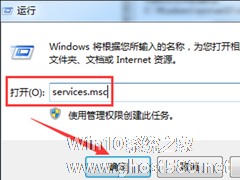-
Win7惠普笔记本电脑怎么打开蓝牙设备?
- 时间:2024-11-24 08:00:18
大家好,今天Win10系统之家小编给大家分享「Win7惠普笔记本电脑怎么打开蓝牙设备?」的知识,如果能碰巧解决你现在面临的问题,记得收藏本站或分享给你的好友们哟~,现在开始吧!
Win7惠普笔记本电脑怎么打开蓝牙设备?近期有惠普电脑用户想要打开电脑的蓝牙,但是不太清楚应该如何操作,如果你也有同样的困扰,那么不妨来看看以下小编准备的两种方法吧,相信你很快就会操作的!
操作方法:
第一种方法:启用蓝牙
1、利用快捷键“Windows +R”打开“运行”界面,然后在运行面中输入“services.msc”,点击“确定”就可以了。

2、然后在弹出的“服务”界面中,点击“Bluetooth Support Service”进入其属性界面。

3、然后在Bluetooth Support Service属性的常规界面中,设置“启动类型”为自动,然后在“服务状态”中点击启动。最后点击“确定”就可以了。

第二种方法: 设为发送目标
1、利用快捷键“Windows +R”打开“运行”界面,然后在界面中输入“system32”,点击“确定”就可以了。

2、然后在弹出页面中输入“fsquirt”,在system32中找到应用程序fsquirt.exe。接着将光标移动到fsquirt.exe应用程序上,然后鼠标右击。点击“发送到”选择桌面快捷方式就可以了。

3、在电脑的“开始”的搜索栏中输入“shell:sendto”,然后打开其所在的文件夹。接着将桌面上的fsquirt.exe应用程序添加到文件夹里,然后重命名为“蓝牙设备”就可以了。

以上就是关于「Win7惠普笔记本电脑怎么打开蓝牙设备?」的全部内容,本文讲解到这里啦,希望对大家有所帮助。如果你还想了解更多这方面的信息,记得收藏关注本站~
【Win10系统之家www.ghost580.net②文章!】
相关文章
-
 Win7惠普笔记本电脑怎么打开蓝牙设备?近期有惠普电脑用户想要打开电脑的蓝牙,但是不太清楚应该如何操作,如果你也有同样的困扰,那么不妨来看看以下小编准备的两种方法吧,相信你很快就会操作的!操作方法:第一种方法:...
Win7惠普笔记本电脑怎么打开蓝牙设备?近期有惠普电脑用户想要打开电脑的蓝牙,但是不太清楚应该如何操作,如果你也有同样的困扰,那么不妨来看看以下小编准备的两种方法吧,相信你很快就会操作的!操作方法:第一种方法:... -

蓝牙到目前为止仍然是十分流行的数据传输方式,因为蓝牙不需要连接宽带,也不消耗流量,还能实现无线连接。想要使用蓝牙,就要先开启蓝牙。那么笔记本电脑如何开启蓝牙呢?下面就以Win7为例来介绍一下,介绍一下开启蓝牙的方法。
一、Win7蓝牙怎么打开
1.首先点开菜单,点击“控制面板”。
2.在“控制面板”界面里找到并打开“网络和共享中心”。<img... -
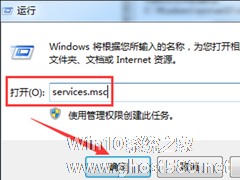
众所周知,尽管并非所有人都有机会和需求用到微软系统自带的蓝牙功能,但其在日常生活中还是会起到一定作用的。当然,也有一些人并不知道该如何开启电脑中的蓝牙功能!下面小编就以Win7为例,简单介绍一下启用蓝牙功能的方法。
方法步骤
按快捷键【Win+R】,打开运行界面,然后输入services.msc,并点击“确定”;
在进入服务界面后,鼠标右击Blue... -
 Win7笔记本电脑蓝牙驱动怎么安装?很多的用户电脑安装的是纯净版的系统,这样的系统没有任何的捆绑。但是很多的东西都要自己安装,比如蓝牙驱动等。没有驱动蓝牙无法正常使用,我们来看看笔记本电脑安装驱动的方法吧。操作...
Win7笔记本电脑蓝牙驱动怎么安装?很多的用户电脑安装的是纯净版的系统,这样的系统没有任何的捆绑。但是很多的东西都要自己安装,比如蓝牙驱动等。没有驱动蓝牙无法正常使用,我们来看看笔记本电脑安装驱动的方法吧。操作...